Настав той час, коли дитина розбирається в гаджетах краще за дорослого. Маленький дослідник користується інтернетом: грає онлайн, дивиться мультики. Враховуючи кількість ненормативного контенту в мережі, дитина з легкістю може зайти на заборонений сайт, завантажити програму з вірусними файлами.
Щоб цього уникнути, компанія Apple пропонує на своїх пристроях налаштування користувача у вигляді батьківського контролю. Усі параметри включаються до стандартної програми налаштувань, а за часом дія займе не більше 5 хвилин. Розповідаємо у всіх подробицях, як встановити батьківський контроль на iPhone. Беріть телефон і одразу дійте!
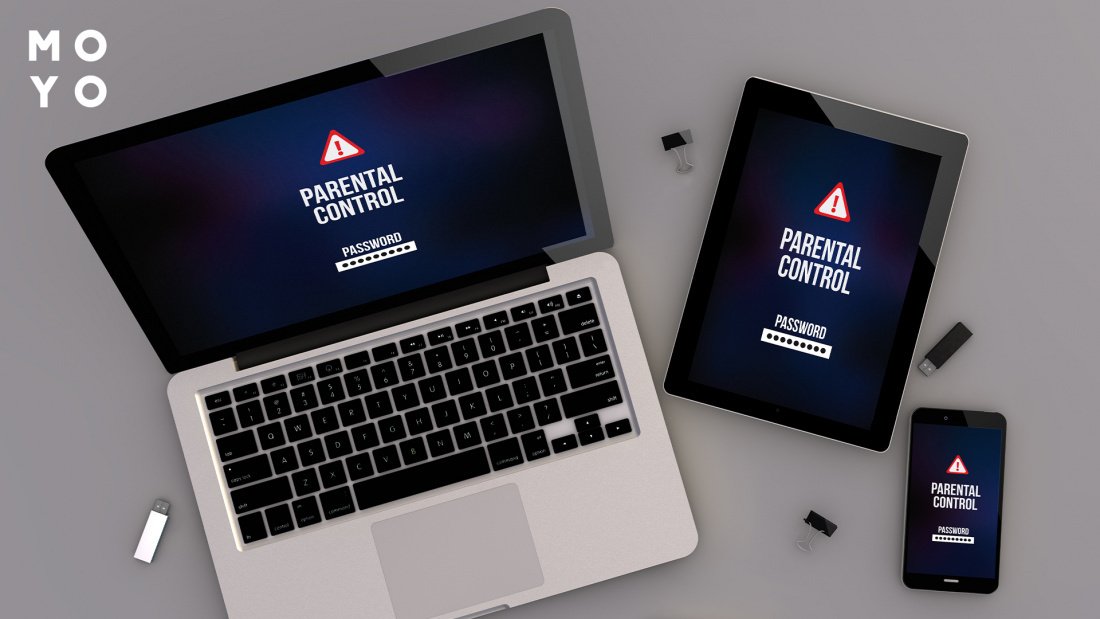
Читайте: iPhone 14: огляд та аналіз, виходячи з 12 критеріїв
Батьківський контроль на Айфон: що обмежує та контролює
Розширені налаштування конфіденційності дозволяють вказати точний час, який діти можуть проводити за смартфоном протягом дня, обмежити ресурси, що переглядаються, і убезпечити малюка від вікового контенту. Що можна змінити завдяки налаштуванням:
- Конкретний час, допустиме використання гаджета на добу.
- Можливість спілкування із зазначеними контактами.
- Список програм для звантаження та видалення.
- Список вебресурсів, які можна відкрити у браузері.
- Можливість здійснювати покупки у програмах.
- Відображення заводських програм на робочому столі.
- Перелік музики та відеороликів, які можна відтворювати.
- Список книг, недоступних для читання.
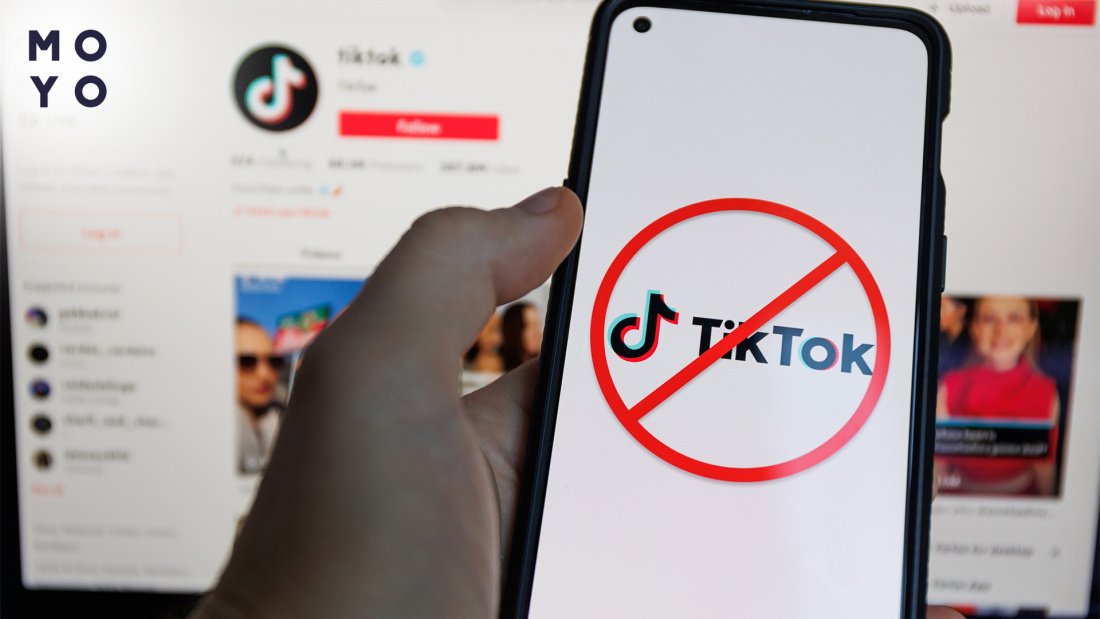
При включених обмеженнях у дитини просто не вийде запустити заборонений файл, додаток, включити пісню з ненормативною лексикою або подивитися фільм із неприпустимими, на думку дорослих, сценами — це головна перевага батьківського контролю на iPhone.
Завдяки цій функції дитина розвиватиметься відповідно до свого віку та сформує дисципліну, а потенційно небезпечні зображення та відео в мережі не порушать її психіку. Переваги очевидні й в плані безпеки: у дитини не вийде зайти на сайти з шахраями та наразитися на небезпечний вплив.
Корисна стаття: 2 способи видалення облікового запису ТікТок — з телефону та комп'ютера
Налаштування облікового запису дитини: з чого почати
Перед налаштуванням необхідно відредагувати параметри облікового запису айклауд.
Для цього:
- Запустіть піктограму конфігурації.
- Натисніть кнопку «Екранний час» і натисніть на розділ.
- Увімкніть підрахунок часу (якщо він вже активний, знайдіть кнопку відключення в самому низу сторінки, а потім увімкніть знову, щоб ввести все з нуля).
- У вікні вкажіть, що налаштовуєте телефон дитини та дотримуйтесь подальших рекомендацій.
- Встановіть пін, щоб ніхто інший не міг редагувати обмеження. Пароль вибирайте складніше, щоб дитина не змогла вгадати.
- Зайдіть до пункту контенту та конфіденційності (червоний значок з перекресленим колом) і увімкніть перемикач у самому верху.
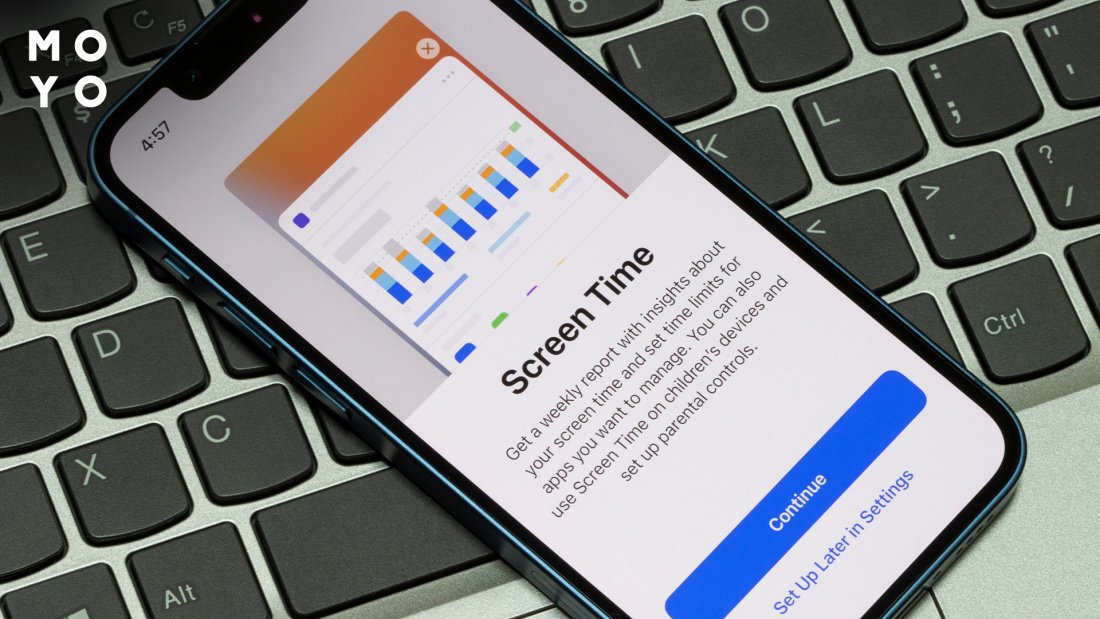
На цьому початкове налаштування завершено. Тепер можна вибирати окремі параметри та вказувати персональні дані для кожного з них.
На замітку: Очищення кеш iPhone — 2 додатки на допомогу
Встановлюємо батьківський контроль iPhone за часом
На iPhone та iPad можна встановити розклад екранного часу протягом дня та тимчасові обмеження для конкретних програм.
Якщо потрібно повністю вимкнути доступ до певних програм, виберіть опцію «Спокій». Налаштувати її можна двома способами:
|
З однаковими параметрами на кожен день
|
У такому випадку всі заборонені програми будуть недоступні в один період часу 7 днів на тиждень (наприклад, з 22 вечора до 7 ранку, коли дитина повинна спати) |
| З окремими налаштуваннями для різних днів тижня | У цьому пункті пропонується встановити часові проміжки на кожен день. У будні можна вказати одне значення, а у вихідні — інше |
Також можна увімкнути час спокою до настання періоду в розкладі. Для цього передбачена кнопка, яка розміщена в самому верху сторінки.
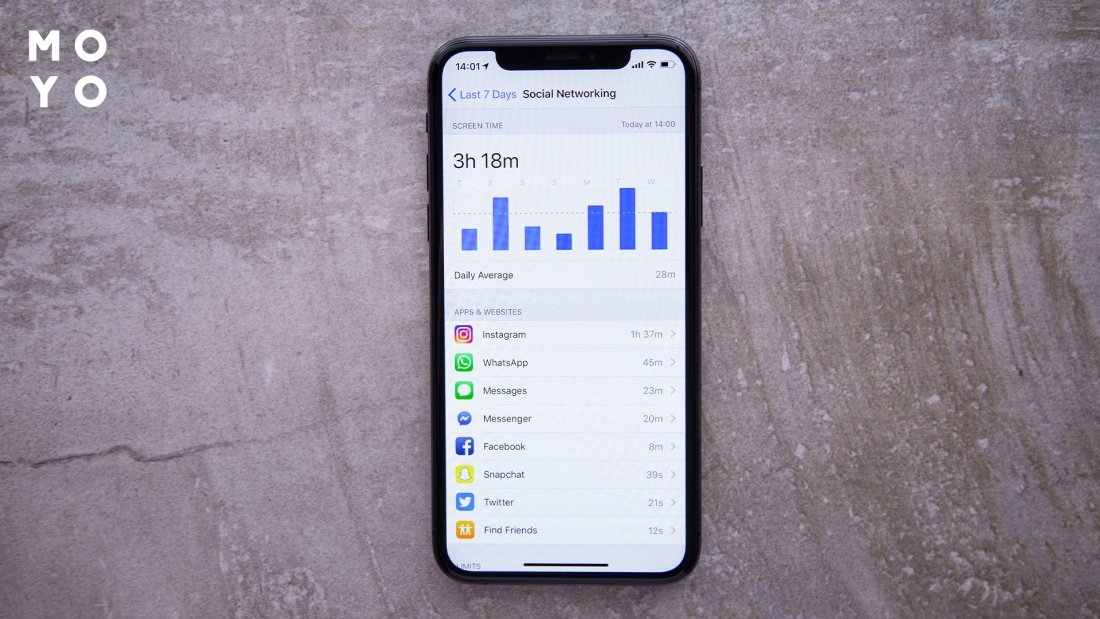
Окремі часові періоди встановлюються за тематикою додатків: ігри, спілкування, розваги, креативність, читання, здоров'я, утиліти, покупки, подорожі та для окремих вебсайтів.
Актуально: Як видалити спам з календаря iPhone — 7 аспектів
Обмеження ігор
Для налаштування:
- Перейдіть до «Екранного часу».
- Виберіть «Ліміти програм».
- Знайдіть «Ігри».
- У шторці, що розгорнулася, виберіть одну, кілька або всі розваги за допомогою чек боксу.
- Натисніть кнопку продовження та встановіть точний час за допомогою бігунка. Параметр встановлюється для всіх пунктів у списку.
- Застосуйте внесені дані, і вони автоматично з'являться у списку лімітів.
Якщо потрібно встановити різні періоди кожної гри, доведеться вибирати їх по черзі. Щоб видалити обмеження, натисніть відповідну кнопку внизу налаштування ліміту. Інструкція з налаштування інших програм та ж, змінюється лише тематика програми.

Подібним способом можна обмежити доступ до Інтернету дитині на Айфоні. У самому низу після списку розділів з програмами є кнопка «Вебсайти». Натиснувши на неї, з'являється можливість додати конкретний ресурс до списку заборонених. Потрібно вставити посилання та застосувати значення.
Обмеження покупок
У цьому налаштуванні потрібно бути уважнішими. Обмеження покупок на iPhone через кнопку «Ліміти додатків» дозволяє лише вибрати часові рамки для використання програм з розділу шопінгу: Aliexpress, Glovo, Shein та інших. Тобто, якщо встановити 1 годину на день на скролінг у цих додатках, дитина все ще зможе купувати товари та послуги всередині них. Куди простіше відключити вбудовані покупки для всіх програм. Як це зробити:
- Запустити «Екранний час» через налаштування.
- Вибрати пункт «Контент та конфіденційність».
- Перейти до «Покупки в Айтюнс та Апп Стор».
- У розділі «Вбудовані покупки» натиснути «Ні».
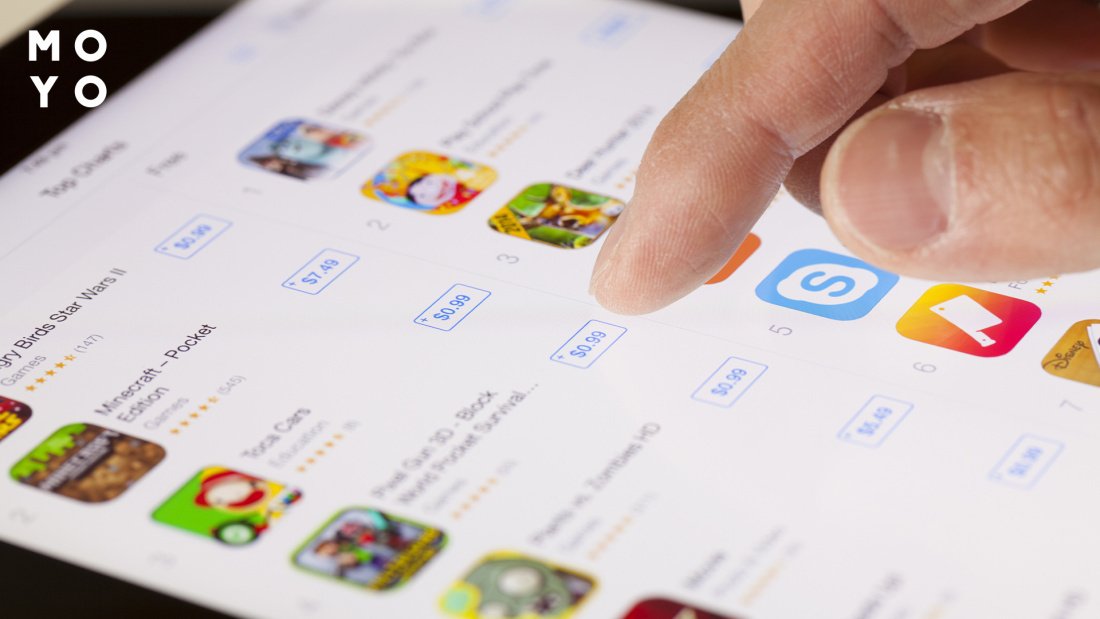
Такі параметри виключають придбання програм у магазині та платних доповнень у безплатних програмах. В іграх дитина не зможе купити додаткові одиниці за реальні гроші або випадково здійснити платіж в іншій програмі.
Якщо не знали: Як встановити українську мову на телефоні — 2 варіанти для Android та Iphone
Обмеження окремих додатків
У параметрах часу екрана, зокрема вмісту та конфіденційності, є окремий пункт дозволених програм. На жаль, у цьому списку лише базові програми: електронна скринька, гаманець, браузер Safari, голосовий асистент Siri, Фейстайм. Щоб вимкнути одну або кілька із них:
- Перейдіть до меню екранного часу.
- Виберіть контент і конфіденційність.
- Зайдіть у дозволені програми.
- Активуйте або вимкніть перемикач потрібної програми.
Завантажувані програми в такий спосіб відключити не вийде, але вихід є — налаштування за віком.
Як поставити вікові обмеження на iPhone
Перебуваючи в меню екранного часу, зайдіть у розділ обмежень контенту та вкажіть персональні налаштування для кожного пункту. На фільми та телешоу можна встановити фіксовані обмеження за віком: 0+, 12+, 16+, 18+. В інших розділах налаштування трохи відрізняється:
- Музика та подкасти — нецензурний контент відключається натисканням однієї кнопки «без ненормативного контенту».
- Відеокліпи — кнопками «ввімкнути» та «вимкнути» встановлюється повна заборона відтворення.
- Книги — пропонується вибрати один із двох пунктів: цензурний чи нецензурний контент.
- Додатки — обмеження регулюється за віком: 4+, 9+, 12+, 17+. Кнопка «Ні» повністю виключає можливість відкриття програм на пристрої.
- Веб-контент — тут можна відразу виставити параметр «без сайтів для дорослих», який охопить усі ресурси вікового характеру.
У розділі ще багато додаткових налаштувань: від гри на телефоні до спілкування з голосовим помічником.
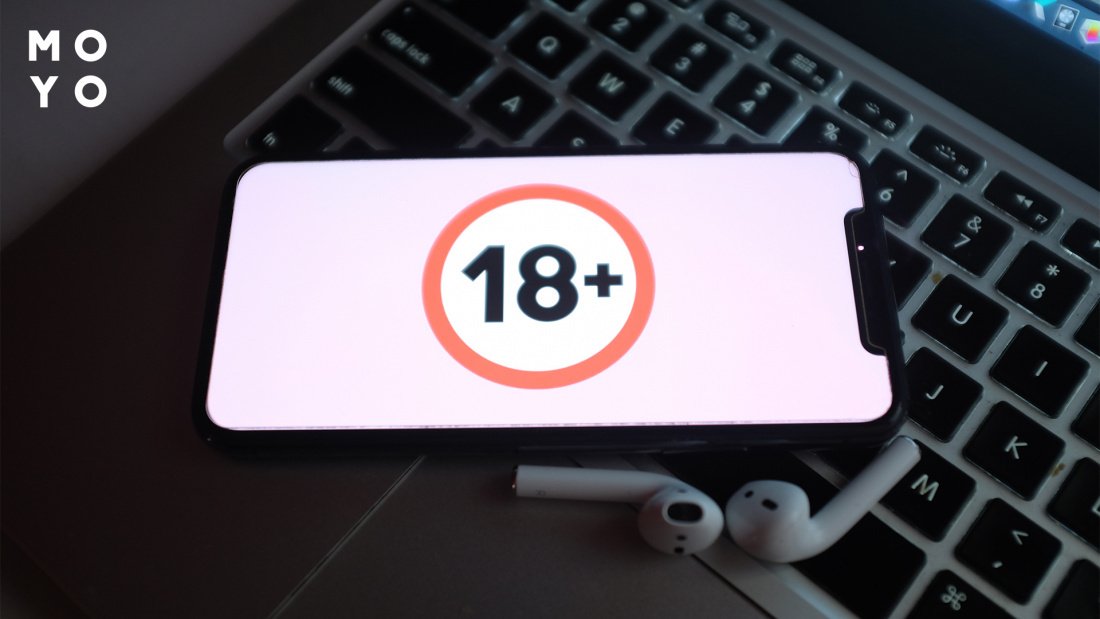
Батьківський контроль на Айфон — робоча річ, а не якась марна опція для галочки. З її допомогою можна детально налаштувати особливості використання гаджета дитиною не тільки на телефоні. Що зручно, однією кнопкою можна застосувати параметри для планшета та MacBook з даним обліковим записом, тому вам не доведеться витрачати час і налаштовувати все з нуля.
Корисний огляд: Перезавантажується телефон: 6 частих причин та розв'язання проблеми



